كيفية فتح الإعدادات من خلال لوحة المفاتيح بكفاءة
المقدمة
اختصارات لوحة المفاتيح أدوات أساسية لزيادة الإنتاجية والكفاءة. سواء كنت تقوم بتغيير إعدادات النظام على جهاز Windows أو Mac، فإن إتقان اختصارات لوحة المفاتيح يمكن أن يجعل التنقل سلسًا ويقلل من الوقت المستغرق في المهام المتكررة. سيتناول هذا الدليل الاختصارات الضرورية، وتقنيات التخصيص، والنصائح المتقدمة، وحلول المشاكل الشائعة.

فهم أهمية اختصارات لوحة المفاتيح
تحول الاختصارات تجربة الحوسبة اليومية من خلال توفير وصول سريع إلى الوظائف الأساسية. تقلل هذه الاختصارات من الاعتماد على الماوس وتسمح للمستخدمين بالحفاظ على تدفق عمل مستقر.
- تعزيز الإنتاجية باختصارات لوحة المفاتيح: استخدام اختصارات لوحة المفاتيح في مهام مثل فتح الإعدادات يقلل بشكل كبير من الوقت المستغرق في التنقل، مما يسمح بتركيز أكبر على المهام الهامة.
- فوائد استخدام لوحة المفاتيح للوصول السريع: يقلل الوصول المباشر عبر لوحة المفاتيح إلى الإعدادات من الاعتماد على العمليات الأبطأ، مما يضمن تفاعلات أكثر سلاسة وأسرع.
بعد أن حددنا أهمية اختصارات لوحة المفاتيح، دعونا ننتقل إلى تقنيات محددة موجهة لأنظمة Windows.
كيفية فتح الإعدادات على Windows باستخدام لوحة المفاتيح
أنظمة Windows تأتي مزودة بمجموعة متنوعة من الاختصارات للوصول السريع إلى الإعدادات. استخدام وتخصيص هذه الاختصارات يعزز الكفاءة.
- اختصارات Windows الأساسية للإعدادات:
- مفتاح Windows + I: الوصول الفوري إلى إعدادات Windows.
-
مفتاح Windows + A: يفتح مركز العمل لتبديل الإعدادات بسرعة.
-
تخصيص وإنشاء اختصارات جديدة على Windows:
- انقر بزر الماوس الأيمن على سطح المكتب، اختر ‘جديد’، ثم ‘اختصار’.
- أدخل مسار الإعدادات، مثل ‘ms-settings:’.
- قدم اسمًا وأكمل العملية.
ننتقل الآن إلى مستخدمي Mac، ستجد العملية مفيدة بالمثل ولكنها متميزة في النهج.
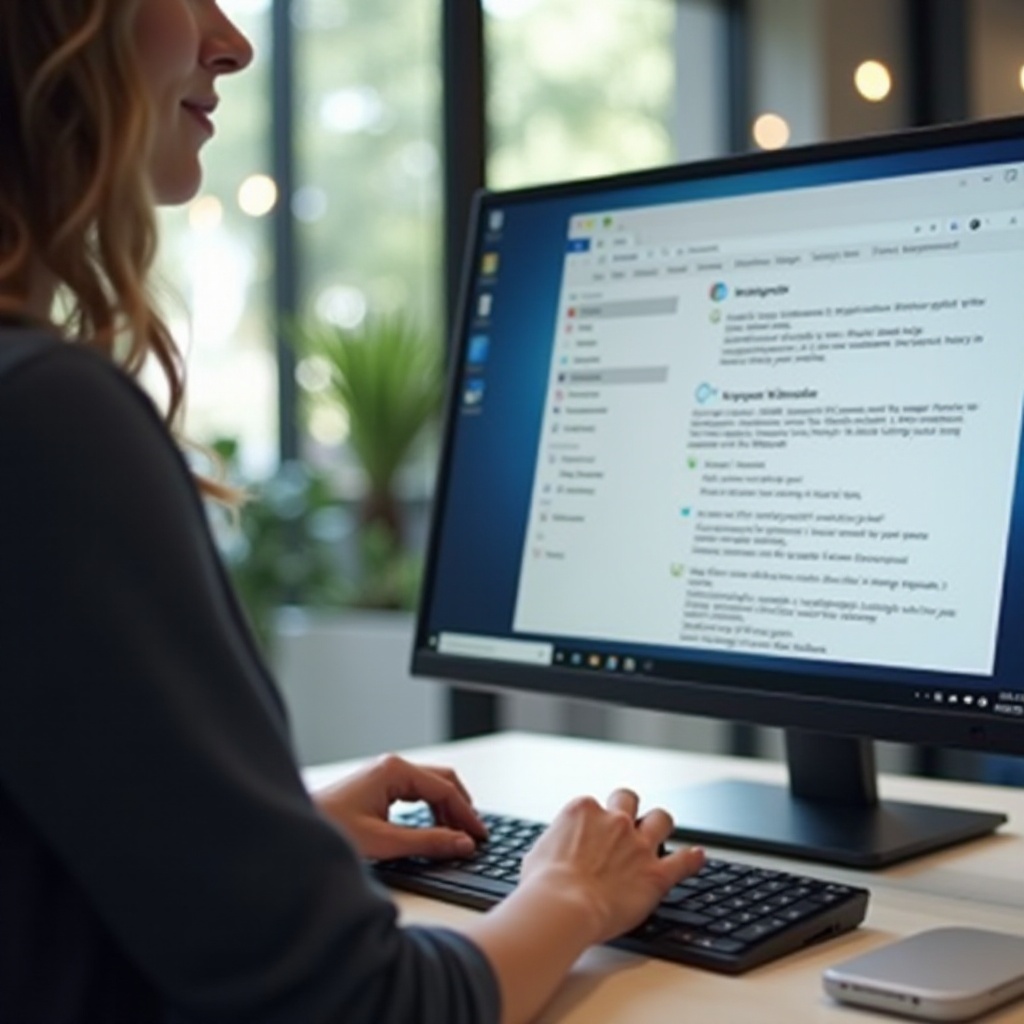
فتح تفضيلات النظام على Mac باستخدام لوحة المفاتيح
بالنسبة لمستخدمي Mac، تقدم اختصارات لوحة المفاتيح طريقة مبسطة للوصول إلى تفضيلات النظام دون الحاجة إلى التنقل المرهق.
- الاختصارات الأساسية لـ Mac لتفضيلات النظام:
- Command + Space: يطلق Spotlight. اكتب ‘System Preferences’، ثم اضغط Enter.
-
Command + فاصلة (,): يفتح التفضيلات داخل التطبيق النشط.
-
تخصيص الاختصارات على Mac:
- انتقل إلى ‘System Preferences’ > ‘Keyboard’.
- انقر على علامة التبويب ‘Shortcuts’ واختر ‘App Shortcuts’.
- اضغط على زر Plus (+) لإضافة اختصارات جديدة مخصصة لاحتياجاتك.
بعد إعداد الاختصارات الأساسية عبر كلا النظامين، قد ترغب في الغوص في طرق أكثر تقدمًا لتعزز تحكمك ووظيفيتك بشكل عام.

نصائح وأدوات متقدمة لإدارة الاختصارات
استكشاف الأدوات المتقدمة مثالي لأولئك الذين يهدفون إلى زيادة إمكانات الاختصارات الخاصة بهم.
- استخدام أدوات الطرف الثالث لتحسين الوظائف:
يمكن لبرامج الطرف الثالث مثل AutoHotkey لـ Windows أو BetterTouchTool لـ Mac أن تنقح استخدام الاختصارات بشكل أكبر: - AutoHotkey: لغة برمجة قوية لأتمتة الإجراءات على لوحة المفاتيح وإنشاء اختصارات مخصصة على Windows.
-
BetterTouchTool: توفر إيماءات وأوامر إضافية على macOS، مما يسمح للمستخدمين بتعريف تدفقات العمل المخصصة.
-
تقنيات متقدمة للمستخدمين القويين:
- دمج الاختصارات الحالية لتبسيط العمليات المعقدة.
- الاستفادة من البرامج النصية لأتمتة المهام المتكررة وتوفير الوقت.
مسلحًا بهذه الأدوات المتقدمة، يجب أن تكون أيضا مستعدًا لمعالجة وحل مشاكل الاختصارات العرضية.
حل المشاكل الشائعة لاختصارات لوحة المفاتيح
حتى مع الإعداد والاستخدام الدقيقين، قد تتعطل اختصارات لوحة المفاتيح أحيانًا. وجود إستراتيجية لحل أي مشكلات يعد أمرًا ضروريًا.
- خطوات لحل المشاكل إذا كانت الاختصارات لا تستجيب:
- تحقق من تمكين الاختصارات داخل إعدادات نظامك.
-
تأكد من عدم وجود تطبيقات مثبتة تتداخل مع الاختصارات الافتراضية.
-
كيفية إعادة تعيين أو إعادة تعيين الاختصارات:
- على Windows، انتقل إلى ‘الإعدادات’ > ‘سهولة الوصول’ > ‘لوحة المفاتيح’ لإعادة تعيين الاختصارات المخصصة.
- على Mac، قم بزيارة ‘System Preferences’ > ‘Keyboard’ > ‘Shortcuts’ لتعديل الخرائط أو إعادة تعيينها.
يضمن الوصول السريع إلى خطوات حل المشكلات هذه أن أي انقطاعات في إنتاجيتك سيتم معالجتها على الفور.
الاستنتاج
أن تصبح بارعًا في استخدام اختصارات لوحة المفاتيح لفتح الإعدادات يمكن أن يحول تجربتك الرقمية. من خلال فهم اختصارات Windows وMac الأساسية، وتصميمها وفق احتياجاتك الخاصة، واستخدام الأدوات المتقدمة، يمكن أن تتزايد إنتاجيتك. مع المهارة المكتسبة في حل المشاكل، لن تعيقك أي مشكلات محتملة عن الكفاءة، مما يؤدي إلى سير عمل سلس.
الأسئلة الشائعة
كيف يمكنني التأكد من أن اختصارات لوحة المفاتيح تعمل بشكل صحيح؟
تحقق بانتظام من تحديثات النظام وتأكد من أن مفاتيح الاختصار لا يتم تجاوزها بواسطة تطبيقات أخرى.
هل هناك أي مخاطر في تخصيص اختصارات لوحة المفاتيح الخاصة بي؟
قد تتعارض التخصيصات مع الإعدادات الحالية أو تطبيقات الطرف الثالث، لذا قم بإدارتها بعناية.
ما هي بعض الأدوات الموصى بها من جهات خارجية لإدارة الاختصارات؟
AutoHotkey لنظام ويندوز وBetterTouchTool لأجهزة ماك هما اختيارات ممتازة لتعزيز وظيفة الاختصارات.
